android 组件化_Android组件化入门:一步步搭建组件化架构
作者丨Android技术干货分享https://www.jianshu.com/p/73b4fc288dd81、前言最近因为业务需求变更,有考虑采用组件化架构进行开发,这方面我之前没有接触过。关于组件化的文章很多,各方大神更是提出了各种的组件化方案,我也看了很多相关文章。但是学习新东西看的再多,不如动手做一次,先不考虑复杂的东西,先动手做个简单的Demo更有助于理解组件化的思想。废话不多...
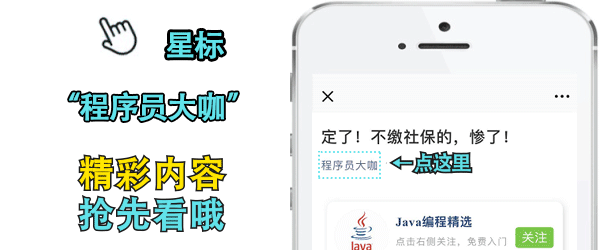
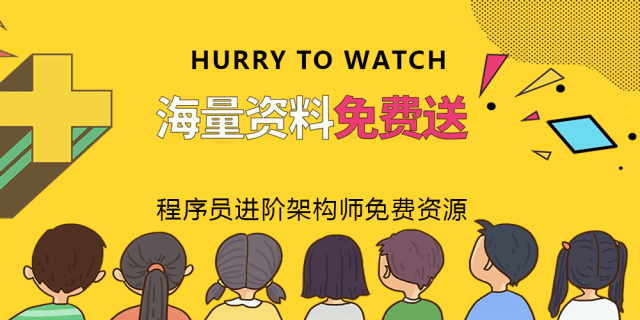
作者丨Android技术干货分享
https://www.jianshu.com/p/73b4fc288dd8
1、前言
最近因为业务需求变更,有考虑采用组件化架构进行开发,这方面我之前没有接触过。关于组件化的文章很多,各方大神更是提出了各种的组件化方案,我也看了很多相关文章。但是学习新东西看的再多,不如动手做一次,先不考虑复杂的东西,先动手做个简单的Demo更有助于理解组件化的思想。废话不多说,直接动手开码。
2、搭建组件化Demo
先打开Android Studio新建一个项目。
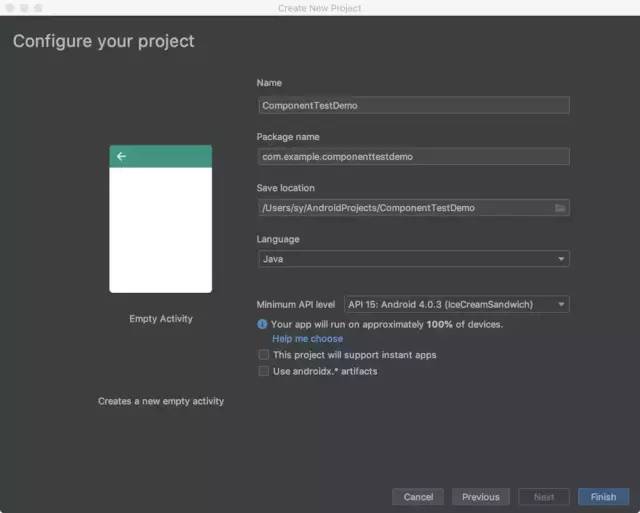
步骤一: 新建config.gradle,统一管理build.gradle中的相关内容
然后在项目目录下新建一个config.gradle文件。
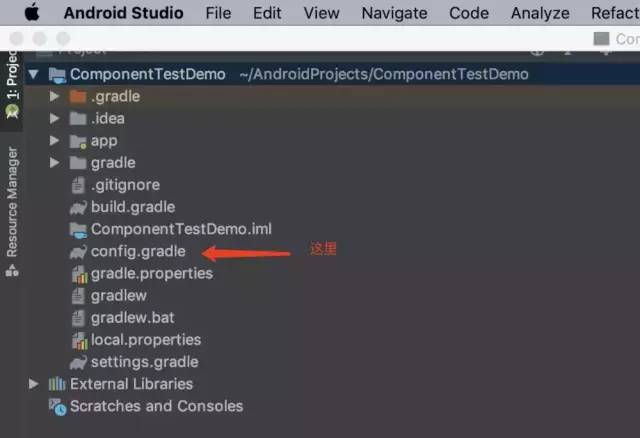
接着在这个文件内添加如下代码:
ext {//applicationId版本号sdkVersion统一管理
android = [
compileSdkVersion : 28,
buildToolsVersion : 28,
applicationId : "com.example.componenttestdemo",
minSdkVersion : 19,
targetSdkVersion : 28,
versionCode : 1,
versionName : "1.0",
testInstrumentationRunner: "android.support.test.runner.AndroidJUnitRunner"
]//版本号
def APPCOMPAT_V7_VERSION = "28.0.0"
def CONSTRAINT_LAYOUT_VERSION = "1.1.3"//三方库统一管理
dependencies = [
appcompatV7 : 'com.android.support:appcompat-v7:' + APPCOMPAT_V7_VERSION,
constraintLayout: 'com.android.support.constraint:constraint-layout:' + CONSTRAINT_LAYOUT_VERSION
]
}
因为我们知道项目使用组件化架构后,单一模块Module可以作为单个Application运行,同时也可以在整个主Application中作为一个Module运行。所以在config.gradle中先定义一个isModule来区别这两种情况,组件化之后可以通过修改这个值来切换这两种情况的使用。剩下就是对applicationId、版本号、sdkVersion和三方库等进行统一管理。
接着修改app下的build.gradle里设置内容
将原来的compileSdkVersion、applicationId、minSdkVersion、versionCode和三方库等替换成对应config.gradle中定义的值。
apply plugin: 'com.android.application'
android {compileSdkVersion rootProject.ext.android.compileSdkVersion
defaultConfig {applicationId rootProject.ext.android.applicationId
minSdkVersion rootProject.ext.android.minSdkVersion
targetSdkVersion rootProject.ext.android.targetSdkVersion
versionCode rootProject.ext.android.versionCode
versionName rootProject.ext.android.versionName
testInstrumentationRunner rootProject.ext.android.testInstrumentationRunner
}
buildTypes {release {minifyEnabled false
proguardFiles getDefaultProguardFile('proguard-android-optimize.txt'), 'proguard-rules.pro'
}
}
}
dependencies {implementation fileTree(dir: 'libs', include: ['*.jar'])
implementation rootProject.ext.dependencies.appcompatV7
implementation rootProject.ext.dependencies.constraintLayout
}
最后还要在项目目录下的build.gradle中添加一行:
apply from : "config.gradle"
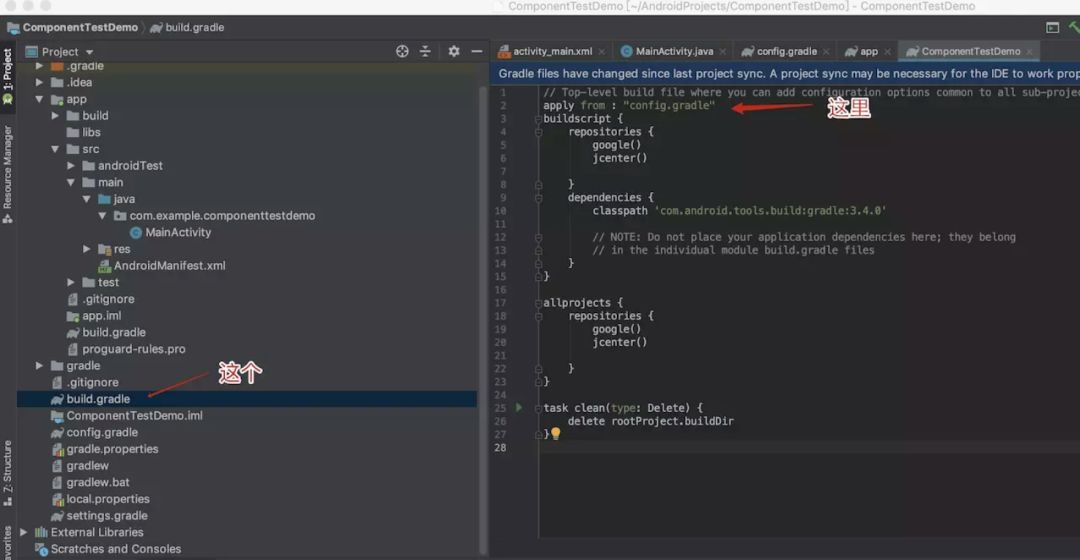
然后点击Sync Now同步。最后在进行下一步前,新建一个MyApplication,在AndroidManifest设置name属性。
步骤二:创建Main模块,搬空app壳工程
我们知道组件化中需要一个app壳工程,这个壳工程中不处理任何业务,就只是一个空壳,由它将所需要的各个组件模块组合起来,构成一个完整的应用。而现在项目中的app还是存在默认的入口Activity的,所以要新建一个ModuleMain将默认的MainActivity和其布局文件搬过去。
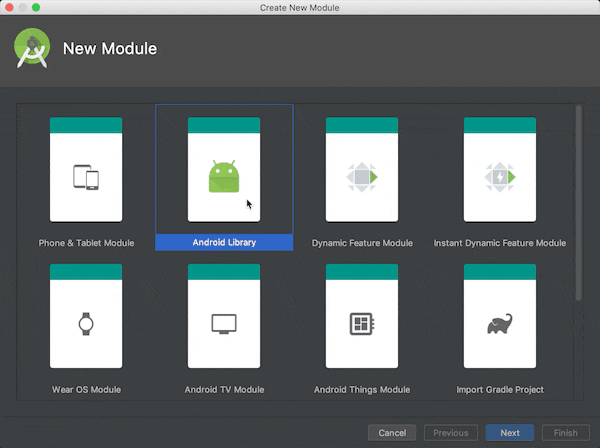
接着进入app的AndroidManifest文件将注册Activity的相关代码也搬到ModuleMain模块的AndroidManifest中去,只留下application标签。
这里注意组件化项目中每个Module都会有自己的AndroidManifest文件,最后打包时会将这些文件合并成一个文件,所以会出现application标签中的属性重复问题,要在app的AndroidManifest文件中添加如下两行代码:
xmlns:tools="http://schemas.android.com/tools"
tools:replace="android:name,android:label,android:icon, android:theme,android:allowBackup"
这里的name、label、icon、theme、allowBackup都可能会有重复,所以全部写上之间用逗号隔开。完整AndroidManifest如下:
<?xml version="1.0" encoding="utf-8"?><manifest xmlns:android="http://schemas.android.com/apk/res/android"package="com.example.sy.modulesimpledemo"xmlns:tools="http://schemas.android.com/tools" ><applicationandroid:name=".application.MyApplication"android:allowBackup="true"android:icon="@mipmap/ic_launcher"android:label="@string/app_name"android:roundIcon="@mipmap/ic_launcher_round"android:supportsRtl="true"tools:replace="android:name,android:label,android:icon, android:theme,android:allowBackup"android:theme="@style/AppTheme">application>manifest>
接着app壳工程中只剩刚修改的build.gradle还没删减,在删减前先将app中build.gradle的内容复制覆盖到Main模块的build.gradle中,并且还要做部分修改。因为单个组件可以作为一个组件模块被app壳工程组合使用,也可以单独作为一个application使用。所以要根据config.gradle中定义的isModule来判断是作为Module还是Applicaition。同样还有作为Module是不需要applicationId的而作为应用则是需要的。
//通过isModule来判断是application还是moduleif (rootProject.ext.isModule) {
apply plugin: 'com.android.library'
} else {
apply plugin: 'com.android.application'
}
android {
compileSdkVersion rootProject.ext.android.compileSdkVersion
defaultConfig {//是application才需要applicationIdif (!rootProject.ext.isModule) {
applicationId "com.example.sy.moduledmain"
}
minSdkVersion rootProject.ext.android.minSdkVersion
targetSdkVersion rootProject.ext.android.targetSdkVersion
versionCode rootProject.ext.android.versionCode
versionName rootProject.ext.android.versionName
testInstrumentationRunner rootProject.ext.android.testInstrumentationRunner
}
buildTypes {
release {
minifyEnabled false
proguardFiles getDefaultProguardFile('proguard-android-optimize.txt'), 'proguard-rules.pro'
}
}
}
}
dependencies {
implementation fileTree(include: ['*.jar'], dir: 'libs')
implementation rootProject.ext.dependencies.appcompatV7
implementation rootProject.ext.dependencies.constraintLayout
}
这时modulemain中的AndroidManifest会提示资源文件的缺少,这时先将app中的对应文件复制到modulemain里来。
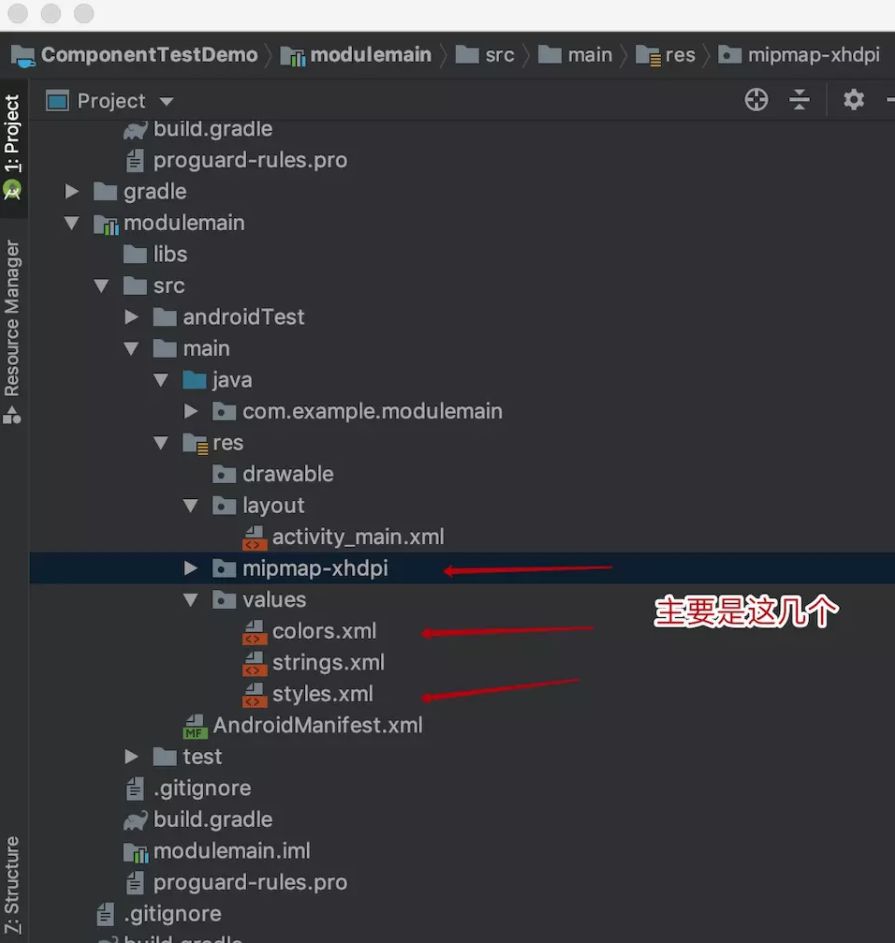
步骤三 :新建Application和AndroidManifest文件
在app壳工程和ModuleMain中分别新建一个Application,因为Moudule也是需要可以单独运行的。
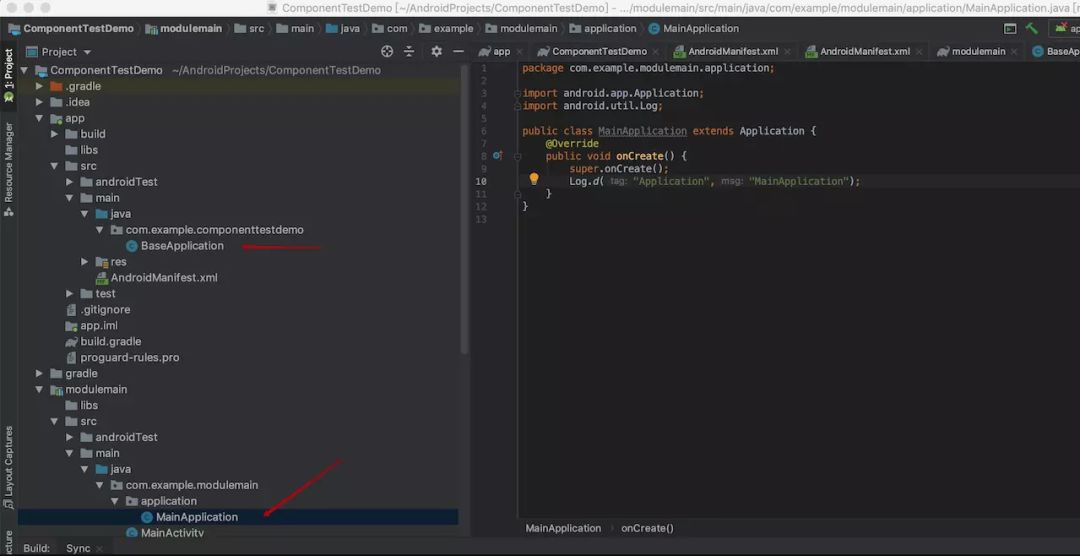
接着在ModuleMain里新建AndroidManifest文件,因为作为Module和Application是会有不一样的所以要做区分,在main目录下新建module文件夹和application文件夹分别存放两个情况下的AndroidManifest文件,将原来的AndroidManifest文件拖到module下,再拷贝一份到application下。拷贝完了记得在两个AndroidManifest里application标签下设置name属性。
接着再build.gradle中添加如下代码,用来分别在两种情况下指定使用哪个AndroidManifest。
sourceSets {
main {if (rootProject.ext.isModule) {
manifest.srcFile 'src/main/module/AndroidManifest.xml'
} else {
manifest.srcFile 'src/main/application/AndroidManifest.xml'
java {//排除java/module文件夹下的所有文件
exclude '*module'
}
}
}
}
然后再到app的build.gradle中在dependencies内添加以下代码,用来引入ModuleMain模块。
if (rootProject.ext.isModule) {implementation project(":modulemain")
}
现在可以再次点击Sync Now等同步结束后,虽然项目中只有一个壳工程和一个主Module,但是已可以看到组件化的雏形。此时已经可以通过修改config.gradle里的isModule的值,进行Application和Module两种模式的切换,将ModuleMain作为app 的模块运行或者是单独作为一个应用运行了。
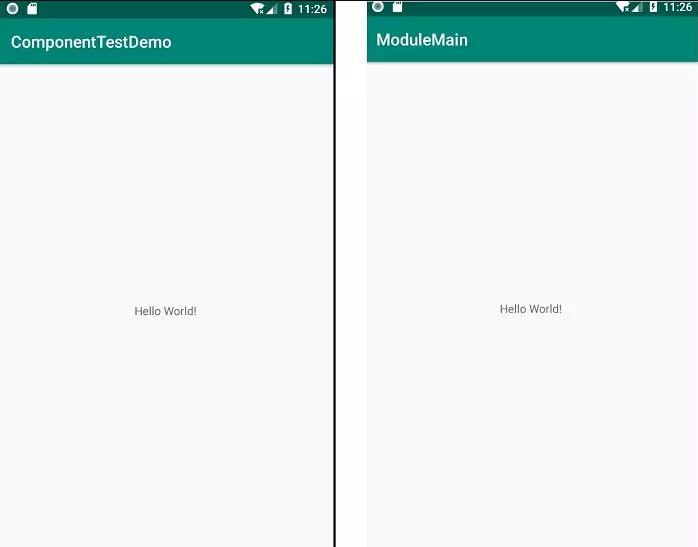
步骤四:新建其他组件Module和解决资源文件冲突
接着按照新建ModuleMain的步骤重复新建其他业务Module,这里我新建了3个Module,业务A:ModuleA与业务B:ModuleB和一个BaseModule。其中BaseModule主要存放一些基础类和工具类,只做为Module为上层业务模块提供服务。
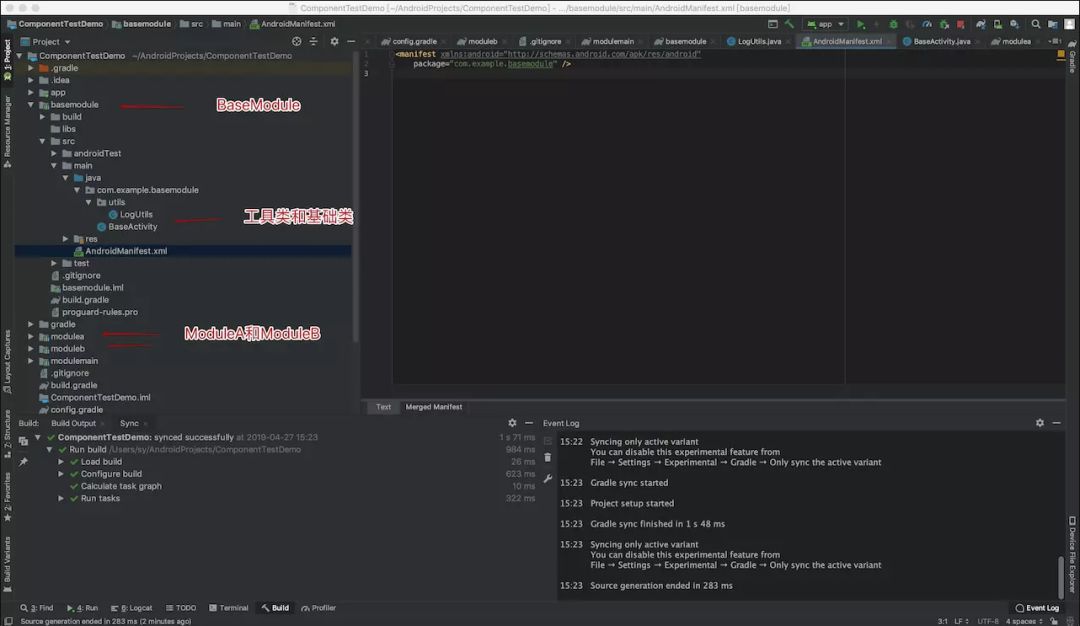
接下来解决资源文件冲突的问题,进入ModuleMain的build.gradle添加下面这行代码,为资源文件命名规范一个统一开头:
resourcePrefix "modulemain_"
添加后起名是没按照规范Android Studio就会有一个提示:

按要求修改文件名后提示消失。
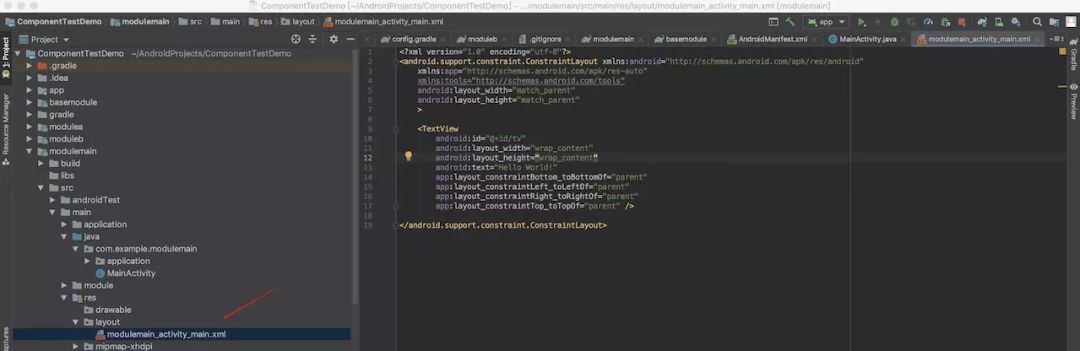
步骤五:使用ARouter进行组件间通信
接下来就要处理组件间的通信问题,采用阿里的ARouter。按照文档集成ARouter。(https://github.com/alibaba/ARouter)
首先在defaultConfig下添加如下代码:
javaCompileOptions {annotationProcessorOptions {arguments = [AROUTER_MODULE_NAME: project.getName()]
}
}
}
再引入ARouter依赖:
implementation rootProject.ext.dependencies.arouterimplementation rootProject.ext.dependencies.arouterCompiler
最后在Application中初始化ARouter:
if (isDebug()) { // 这两行必须写在init之前,否则这些配置在init过程中将无效
ARouter.openLog(); // 打印日志
ARouter.openDebug(); // 开启调试模式(如果在InstantRun模式下运行,必须开启调试模式!线上版本需要关闭,否则有安全风险)
}
ARouter.init(mApplication); // 尽可能早,推荐在Application中初始化
这样ARouter就集成好了,接着在MoudleA和ModuleB中新建两个Activity,然后使用ARouter进行页面跳转。
ModuleMain中MainActivity.java:
public class MainActivity extends BaseActivity {/**
* toA
*/private Button mModulemainA;/**
* toB
*/private Button mModulemainB;@Overrideprotected void onCreate(Bundle savedInstanceState) {super.onCreate(savedInstanceState);
setContentView(R.layout.modulemain_activity_main);
initView();
initEvent();
}private void initEvent() {
mModulemainA.setOnClickListener(new View.OnClickListener() {@Overridepublic void onClick(View v) {
ARouter.getInstance().build(ARouterPath.PATH_MOUDULE_A).navigation();
}
});
mModulemainB.setOnClickListener(new View.OnClickListener() {@Overridepublic void onClick(View v) {
ARouter.getInstance().build(ARouterPath.PATH_MOUDULE_B).withString("key","传递的数据").navigation();
}
});
}private void initView() {
mModulemainA = (Button) findViewById(R.id.modulemain_a);
mModulemainB = (Button) findViewById(R.id.modulemain_b);
}
}
ModuleA中ModuleAActivity.java:
@Route(path = ARouterPath.PATH_MOUDULE_A)public class ModuleAActivity extends AppCompatActivity {@Overrideprotected void onCreate(Bundle savedInstanceState) {super.onCreate(savedInstanceState);
setContentView(R.layout.modulea_activity_module_a);
}
}
ModuleB中ModuleBActivity.java:
@Route(path = ARouterPath.PATH_MOUDULE_B)public class ModuleBActivity extends AppCompatActivity {@Autowired(name = "key")
String data;/**
* TextView
*/private TextView mTextViewB;@Overrideprotected void onCreate(Bundle savedInstanceState) {super.onCreate(savedInstanceState);
setContentView(R.layout.moduleb_activity_module_b);
ARouter.getInstance().inject(this);
initView();
}private void initView() {
mTextViewB = (TextView) findViewById(R.id.textViewB);
mTextViewB.setText(data);
}
}
运行效果:
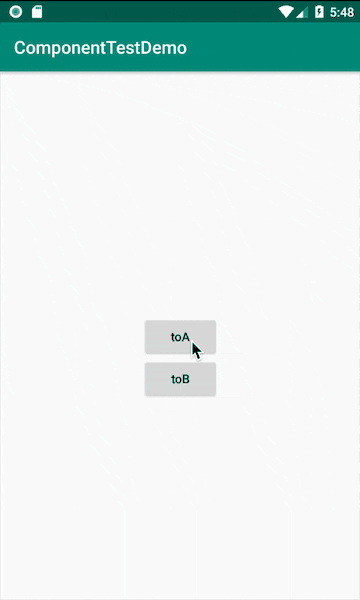
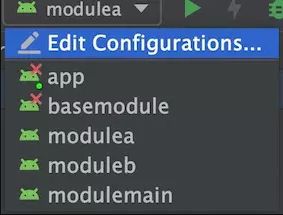
这里看到模块之间界面通信正常,并且单个业务模块也可以单独运行,这样一个最基本的组件化架构Demo差不多就完成了。
3、将Module作为远程maven仓库
在开发中,可能会把一些公用Module传到私有服务器上,然后在项目中直接依赖使用。下面就将Module上传到Github作为远程maven仓库,在项目直接引用。首先新建一个项目,创建一个UtilModule。
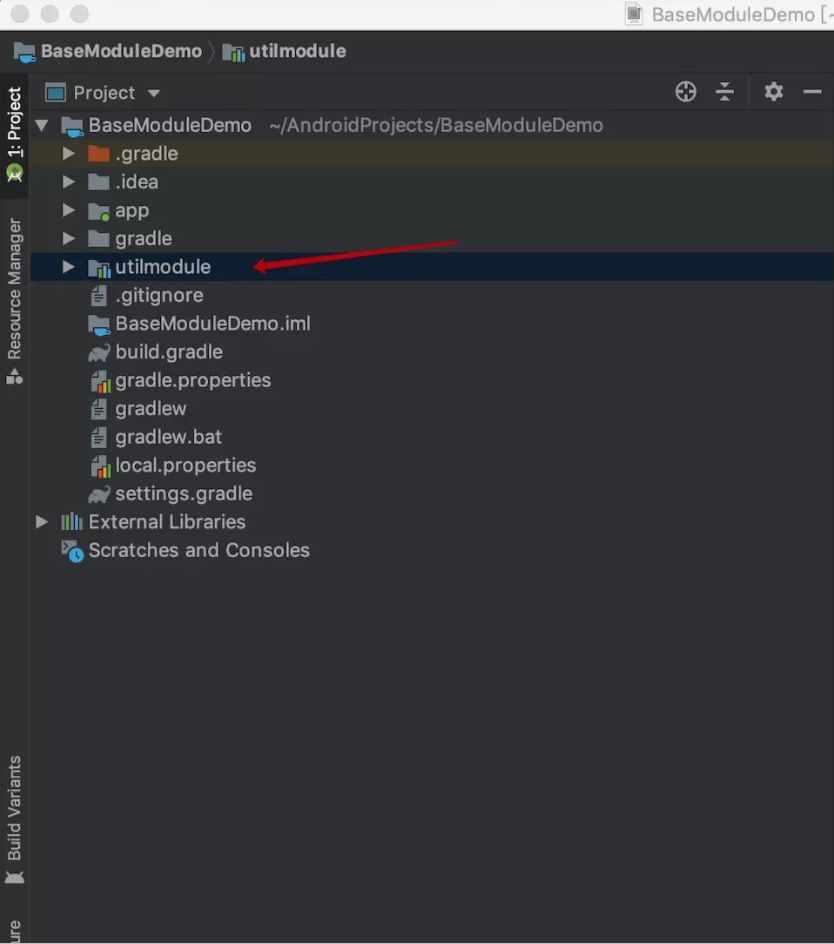
将原来项目中的工具类移到UtilModule中,接着在UtilModule的build.gradle中添加以下代码:
apply plugin: 'maven'
uploadArchives {
repositories.mavenDeployer {
def mavenDirPath = file('\Users\sy\AndroidProjects\UtilModule') // 本地存放地址
repository(url:"file://${mavenDirPath.absolutePath}")
pom.project {
groupId "com.example.utilmodule" // 包名
artifactId "utilmodule" // module的名字
version "1.0.0" // 版本号
}
}
}
然后点击gradle中的uploadArchives:
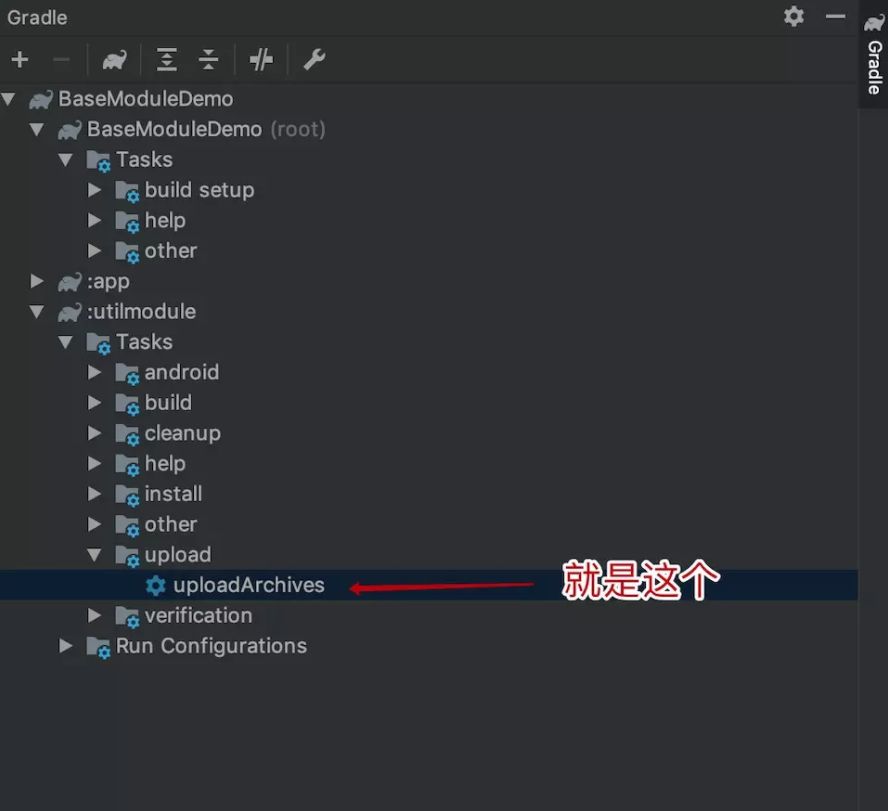
进入设置的目录查看,aar已经打包好了。
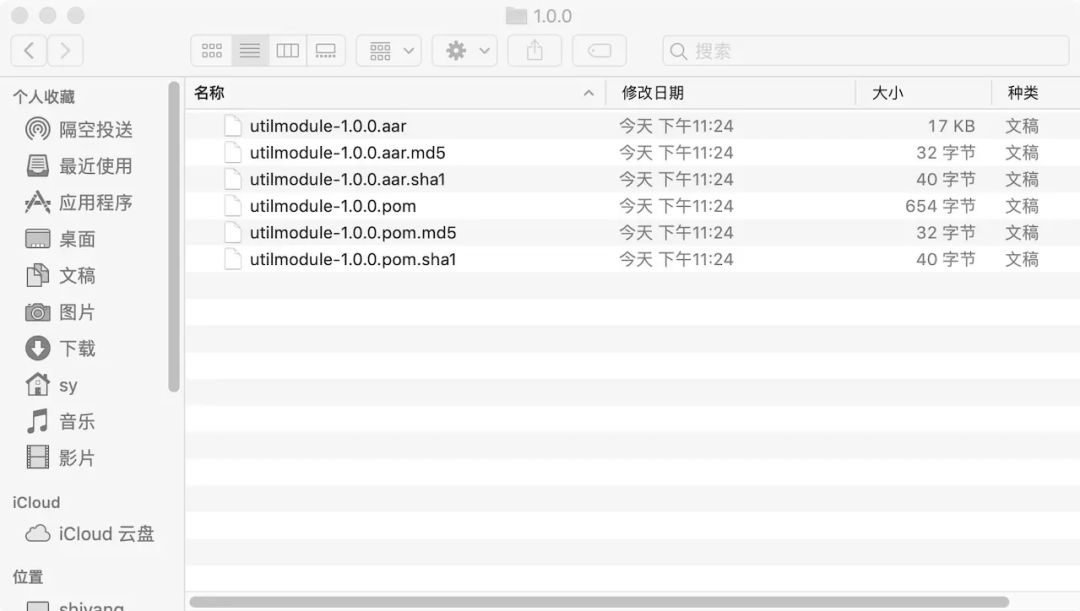
接着打开Github创建一个新仓库:
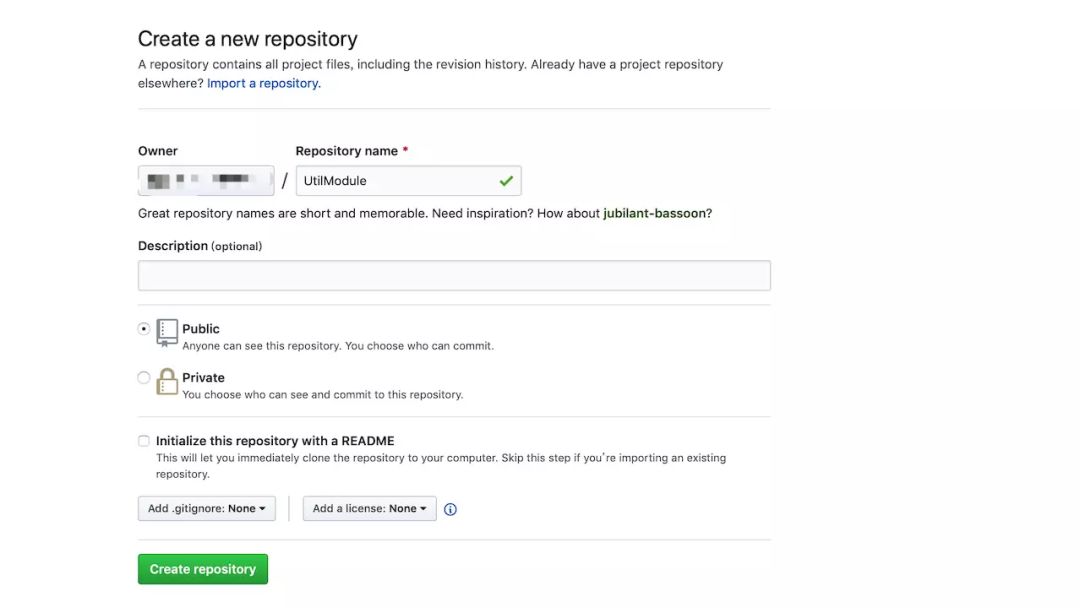
按照Github上的命令,将本地打包好的UtilModule上传到Github上:
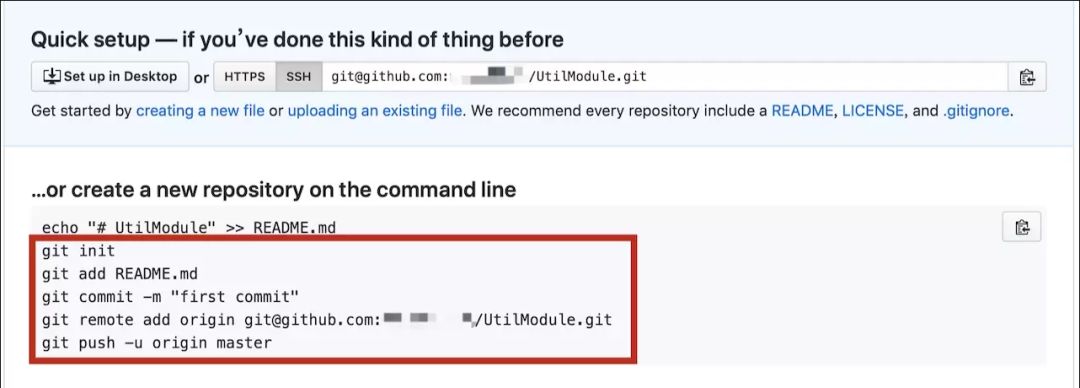
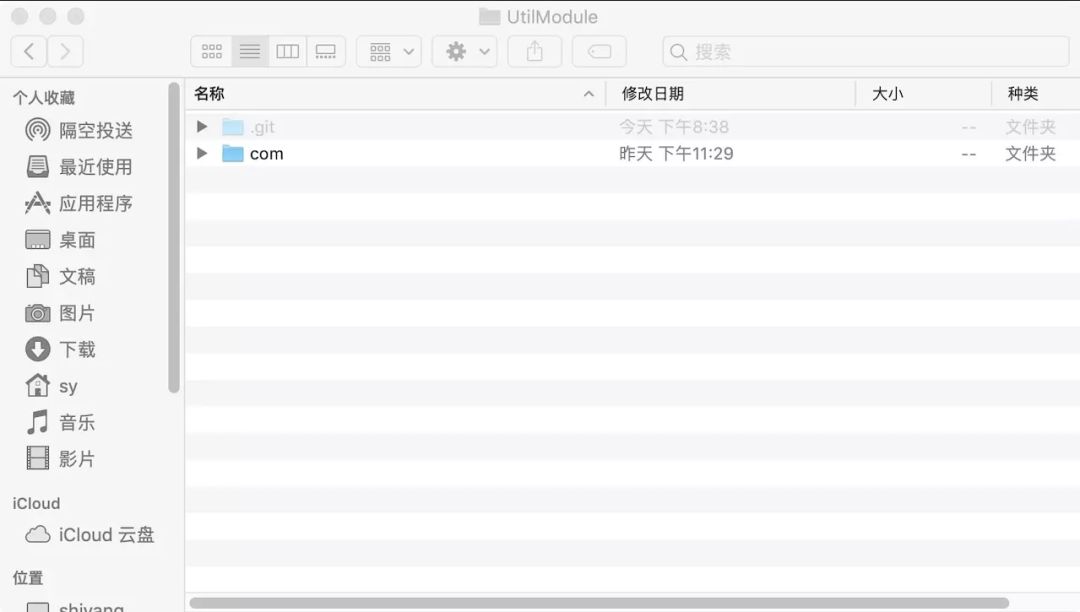
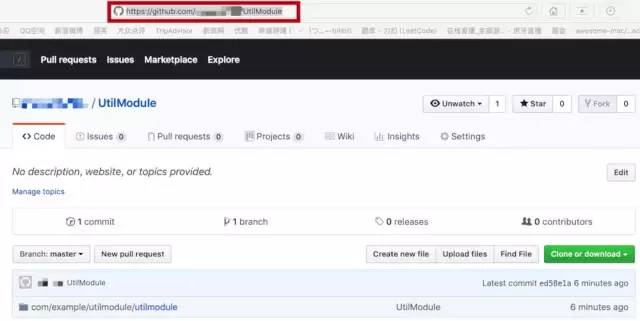
上传完成后将仓库地址复制下来,将其中的github.com部分修改为raw.githubusercontent.com再在结尾加上/master表示是主分支,添加到项目中的build.gradle中。
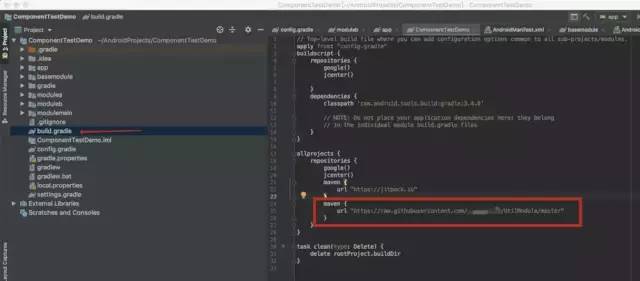
接着在到Module的build.gradle中添加依赖:
utilmodule : 'com.example.utilmodule:utilmodule:' + UTIL_MODULE_VERSION
implementation rootProject.ext.dependencies.utilmodule
这里就是之前设置的包名:Module名:版本号。SyncNow之后删除原来项目中的工具类,然后在代码里使用远程仓库的工具类测试:

运行打印日志:
D/com.example.modulemain.MainActivity: onCreate:false
这说明远程仓库依赖成功已经能正常使用其中的类和方法。
4、总结
这篇文章主要是记录下我初识组件化,搭建组件化Demo的过程,Demo主要对于我对组件化思想的理解和体验还是很有帮助的,Demo中还有很多没考虑到的地方,比如Application的动态配置合并、Fragment、组件化的混淆等等,也是我正在学习的问题。这篇文章主要供和我一样对组件化这块不太了解的新手做参考,希望能对新手有所帮助。
【无门槛免费领】
535G超强程序员编程
0基础从入门到精通自学视频教程!
















 万水千山总是情,点个 “
在看” 行不行
万水千山总是情,点个 “
在看” 行不行
更多推荐
 已为社区贡献1条内容
已为社区贡献1条内容

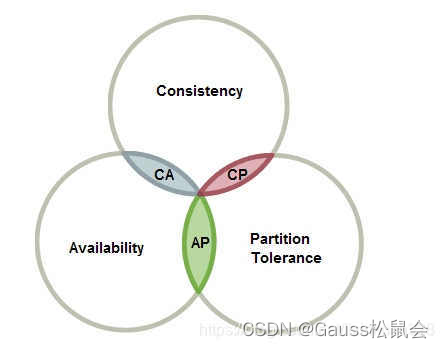







所有评论(0)